笔记本电脑系统安装win10
- 分类:Win10 教程 回答于: 2022年07月27日 11:37:39
小编分享的这个方法不管是笔记本还是台式机都是可以使用的,只要是windows系统都可以进行重装。而且方法简单不复杂相信大家都能学会。我们接着看看吧。
工具/原料:
系统版本:windows10系统
版本类型:华为matebook13
软件版本:小白一键重装系统
方法/教程:
1、在浏览器查找下载小白一键重装系统软件,然后选择windows10 64位 专业版,点击安装此系统。

2、等待软件安装,安装前需备份好重要资料。
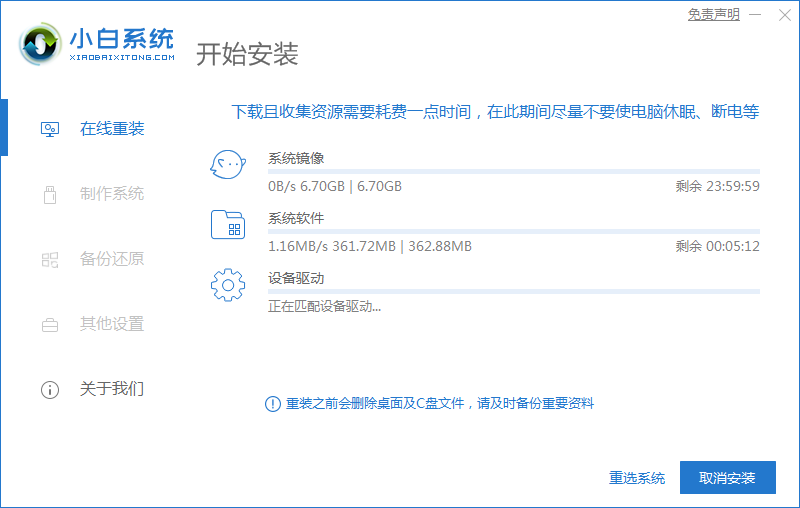
3、环境部署完毕后点击立即重启。
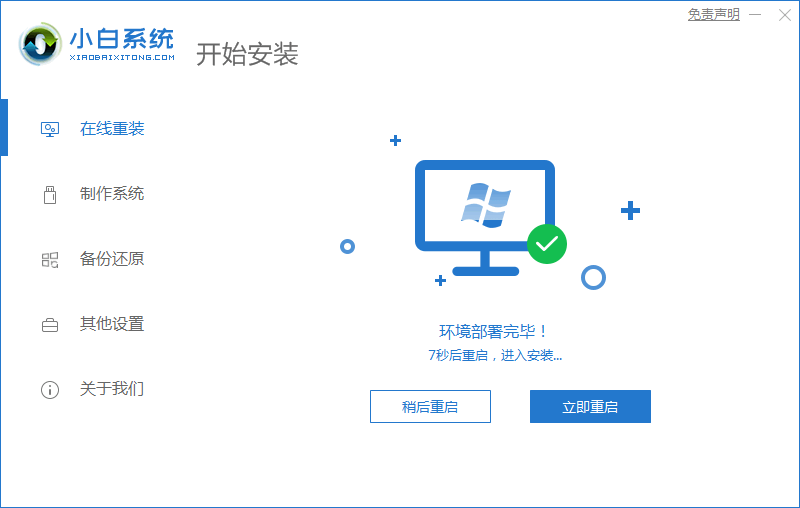
4、重启后选择第二项“XiaoBai PE-MSDNONline Install Mode”。
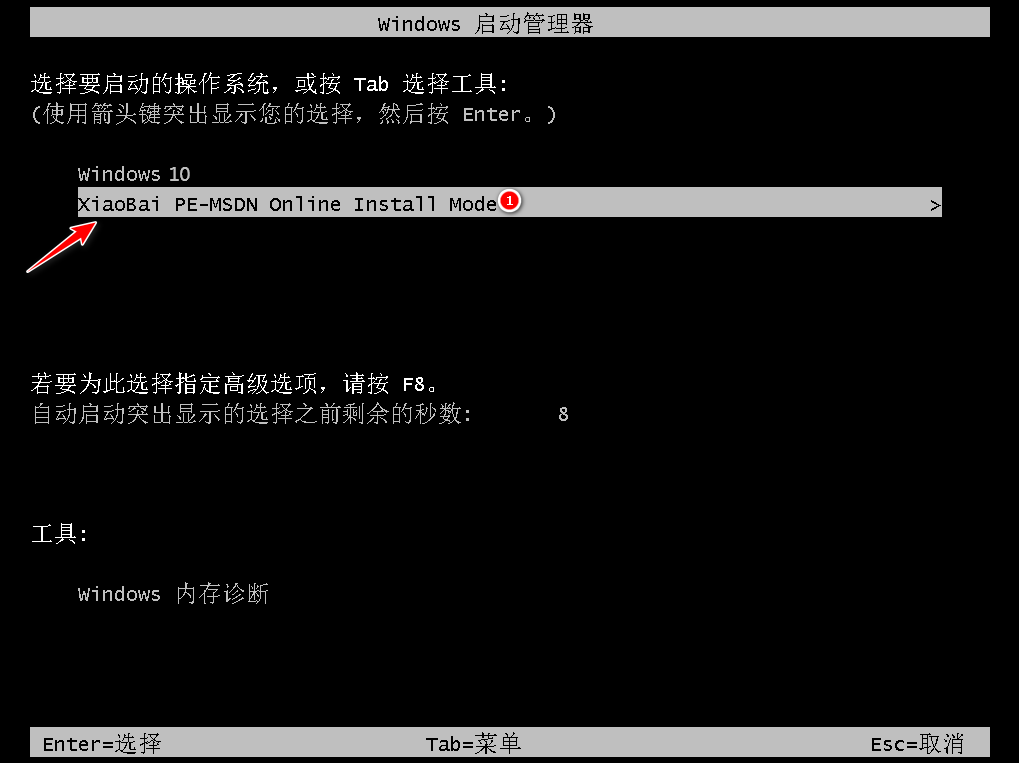
5、重启后继续等待安装系统。
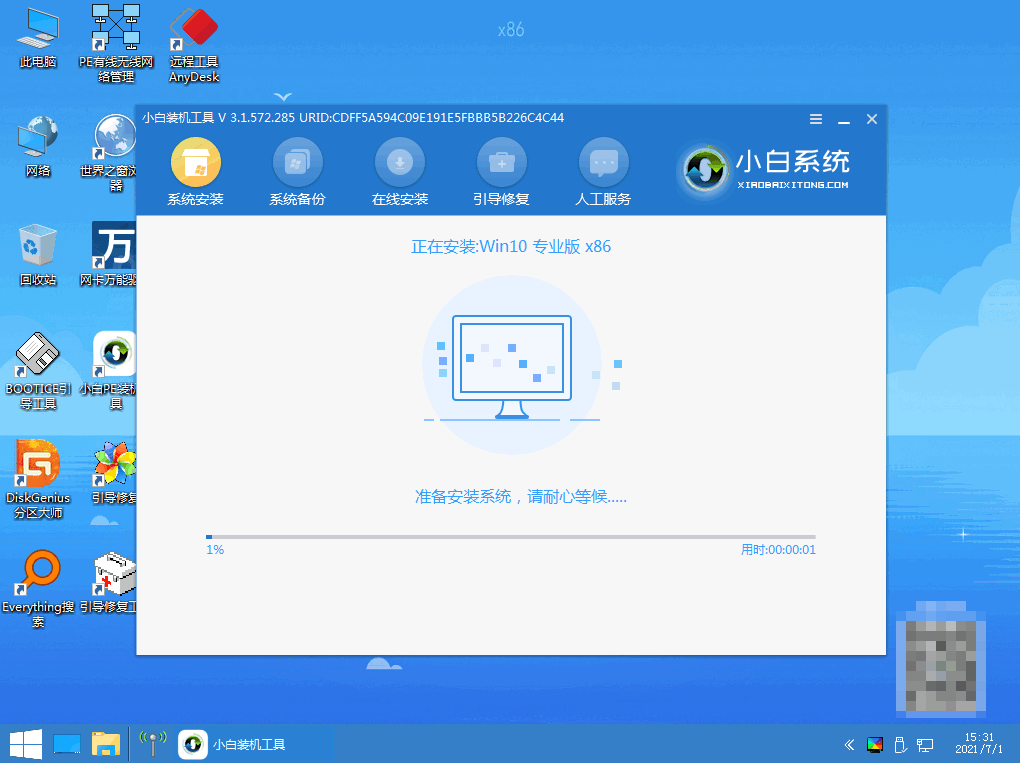
6、引导修复工具弹窗弹出默认恢复C盘。
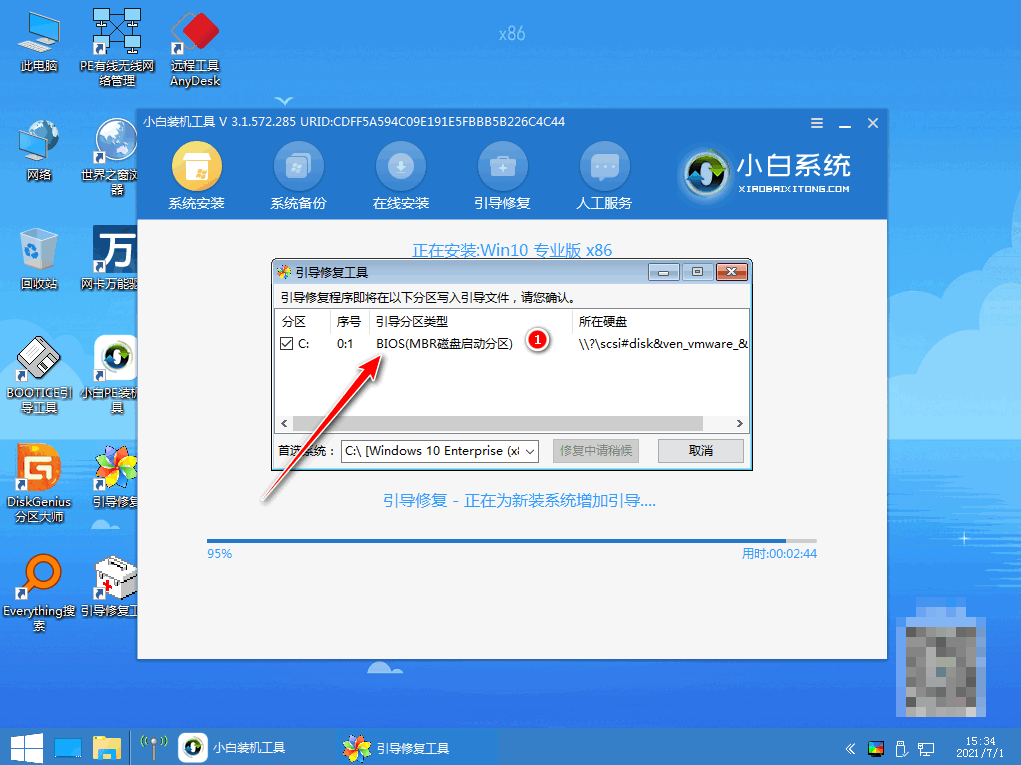
7、安装好后点击立即重启。
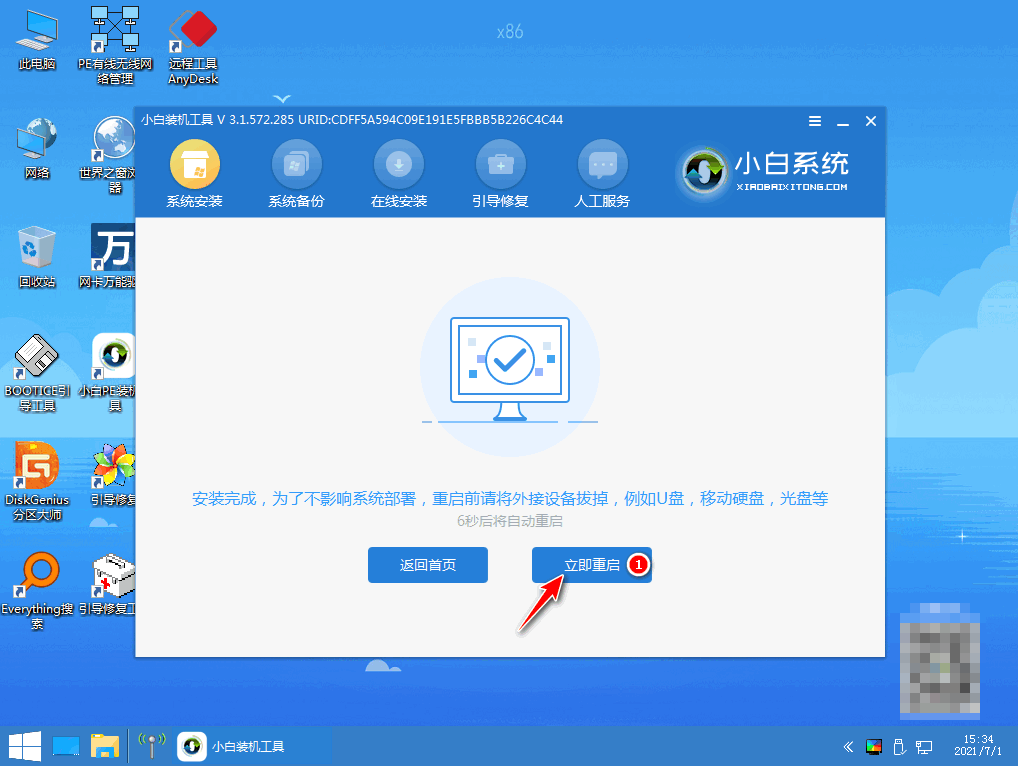
8、重启后选择windows10版本。
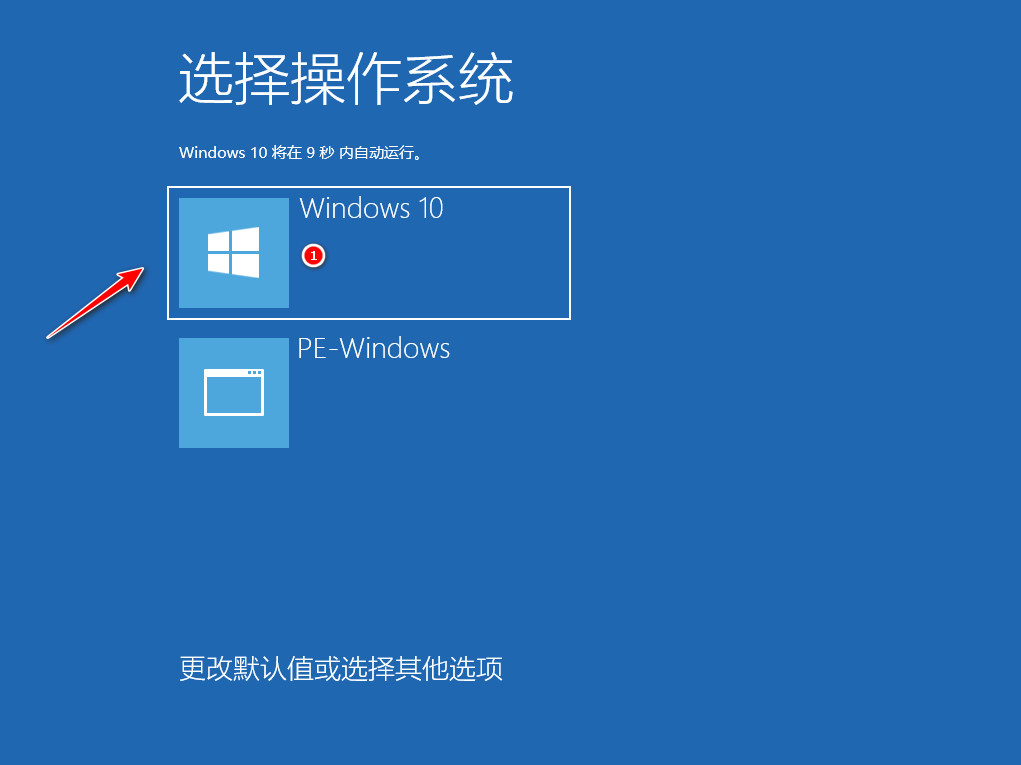
9、进入windows10系统桌面,系统重装完成。

注意事项:
1、在我们安装前要备份好重要资料防止丢失。
2、安装系统前需关闭电脑安全软件防止被拦截哦。
总结:
使用小白一键重装系统工具点击安装win10系统;
环境部署完后选择立即重启,重启后选择第二项选项;
等待软件继续安装,安装完成后再次重启;
重启后再次重启进入win10系统即可。
 有用
26
有用
26


 小白系统
小白系统


 1000
1000 1000
1000 1000
1000 1000
1000 1000
1000 1000
1000 1000
1000 1000
1000 1000
1000 1000
1000猜您喜欢
- win10电脑系统重装教程:详细步骤分享..2023/12/07
- Win10升级指南2023/12/30
- win10正式版系统下载2023/11/08
- 重装系统电脑里的东西怎么恢复?快速指..2024/09/28
- win10系统u盘制作教程2024/01/03
- 小编教你win10怎么设置cf全屏..2017/12/09
相关推荐
- 小编教你查找win10设置2017/09/03
- win10u盘pe系统制作教程步骤2022/05/16
- windows10密码,小编教你win10开机密码..2018/08/22
- win10系统自己安装教程,轻松搞定系统安..2023/11/28
- Win10原版系统:全新升级,畅享无限可能!..2024/01/26
- win11改win10右键菜单样式的方法..2022/11/16














 关注微信公众号
关注微信公众号



